문자 메시지에는 잃어버리고 싶지 않은 중요한 정보가 포함되어 있을 수 있으므로, 메시지를 저장하거나 인쇄하고 싶은 것은 당연합니다. 하지만 iPhone에서 대화 전체를 복사해 본 적이 있다면, 메시지 앱에서 채팅 기록을 쉽게 내보내거나 인쇄할 수 있는 방법이 없다는 것을 눈치채셨을 것입니다.
좋은 소식이 있죠? 아직 실용적인 방법이 있습니다. 신뢰할 수 있는 타사 도구와 몇 가지 간단한 요령만 알면 iPhone에서 대화 내용 전체를 복사하고 인쇄 할 수 있습니다. 작동 방식을 알아보려면 계속 읽어보세요.
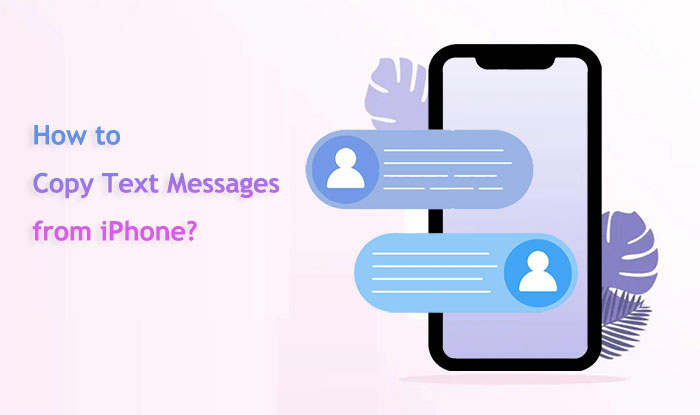
이 부분에서는 iPhone 문자 메시지를 복사하여 붙여넣는 세 가지 방법을 소개합니다. 원하는 방식을 선택하여 목표를 달성할 수 있습니다.
문자 메시지를 복사하는 가장 편리하고 안전한 방법은 iPhone 전송 소프트웨어를 사용하는 것입니다. 시중에는 다양한 전송 도구가 있지만, Coolmuster iOS Assistant가 최고의 선택으로 손꼽힙니다.
iOS Assistant는 iPhone 데이터를 원활하게 관리할 수 있는 강력하고 사용하기 쉬운 도구입니다. 컴퓨터에서 원하는 메시지를 미리 보고 선택한 후, 클릭 한 번으로 컴퓨터로 내보내거나 직접 인쇄할 수 있습니다. 데이터 손실이나 유출에 대해 걱정할 필요가 없으며, TXT, HTML, CSV 등 원하는 형식으로 내보낼 수 있습니다. 게다가 Windows 및 Mac 컴퓨터와 모두 호환됩니다.
Coolmuster iOS Assistant의 주요 기능:
아래의 다운로드 버튼을 선택하여 컴퓨터에 적합한 Coolmuster iOS Assistant 버전을 다운로드하세요.
iOS Assistant를 사용하여 iPhone에서 문자 메시지를 복사하려면 어떻게 해야 하나요? 아래 단계를 따르세요.
01. 올바른 버전의 소프트웨어를 다운로드한 후 컴퓨터에 설치하고 실행하세요. USB 케이블을 사용하여 iPhone을 컴퓨터에 연결하고 iPhone에서 "신뢰"를 클릭하여 이 컴퓨터를 신뢰한 후 "계속"을 클릭하여 계속 진행하세요.

02 소프트웨어가 기기를 식별하면 아래 스크린샷과 같이 메인 인터페이스가 표시됩니다. 보시다시피 메인 인터페이스에는 다양한 폴더가 모두 정리되어 있습니다. "메시지" 폴더로 이동하여 더 자세한 파일 정보를 미리 확인하세요.

03. 미리 보는 동안 컴퓨터로 내보낼 메시지를 선택하세요. "내보내기" 옵션을 클릭하고 올바른 파일 출력 형식을 선택한 후 내보내기를 시작하세요.

비디오 튜토리얼:
소프트웨어를 설치하지 않고 iPhone에서 특정 문자 메시지를 어떻게 복사하나요? 스크린샷을 찍는 것이 좋은 방법입니다. iPhone에서 원하는 문자 메시지 대화 화면을 캡처하여 사진 앨범에 저장하거나 다양한 방법으로 다른 사람에게 전송하기만 하면 되므로 가장 직관적이고 빠른 방법입니다. 추가 소프트웨어를 설치할 필요가 없으며, 메시지의 원래 스타일과 색상을 그대로 유지할 수 있습니다. 스크린샷을 통해 iPhone에서 전체 문자 대화를 복사하는 방법은 다음과 같습니다.
1단계. iPhone에서 "메시지" 앱을 엽니다.
2단계. 복사하려는 대화로 이동합니다.
3단계. "전원" 버튼과 "볼륨 높이기" 버튼(또는 이전 모델의 경우 "홈" 버튼)을 동시에 눌러 스크린샷을 찍습니다.

4단계. "사진" 앱에서 스크린샷에 접근하고 "공유" 옵션을 사용하여 원하는 플랫폼으로 전송하세요.
iPhone에서 문자 메시지를 복사하는 또 다른 방법은 이메일을 이용하는 것입니다. 전체 대화 내용을 복사하여 이메일을 통해 컴퓨터로 전송한 다음, 이메일에서 대화 내용을 컴퓨터에 붙여넣습니다. 그런 다음, 텍스트를 PDF 파일로 컴퓨터에 저장할 수 있습니다. 이메일을 통해 iPhone에서 iMessage를 복사하는 방법은 다음과 같습니다.
1단계. "메시지" 앱에 접속하여 대화를 찾으세요.
2단계. 복사하려는 메시지를 길게 탭합니다.
3단계. "더보기"를 선택하고 복사하려는 메시지를 체크하세요.

4단계. 앞으로 화살표 아이콘을 탭합니다.
5단계. 이메일 주소를 입력하고 선택한 메시지를 자신에게 보냅니다.
6단계. 다른 기기나 컴퓨터에서 이메일에 접근하여 복사된 메시지를 보고 저장합니다.
Q1. 미디어(사진, 비디오)가 포함된 메시지를 복사하려면 어떻게 해야 하나요?
미디어가 포함된 메시지를 복사하면 일반적으로 텍스트만 복사됩니다. 미디어 파일을 복사하려면 파일을 따로 저장한 후 개별적으로 공유하거나 복사해야 할 수도 있습니다.
Q2. 문자 메시지를 복사하는 데 개인정보 보호 문제가 있나요?
네, 문자 메시지를 복사하고 공유하는 것은 개인정보 보호 문제를 야기할 수 있습니다. 메시지에는 민감하거나 개인적인 정보가 포함될 수 있으므로, 메시지를 공유하기 전에 항상 당사자의 동의를 구하시기 바랍니다.
Q3. iPhone에서 문자 메시지를 어떻게 백업할 수 있나요?
iCloud 또는 iTunes를 사용하여 문자 메시지를 포함한 전체 기기를 백업 할 수 있습니다. "설정" > [사용자 이름] > "iCloud" > "iCloud 백업"으로 이동하여 "iCloud 백업"을 켜세요. 또는 컴퓨터에서 iTunes를 사용하여 백업을 생성할 수도 있습니다.
iPhone에서 문자 메시지를 복사하는 방법은 여러 가지가 있으며, 각 방법마다 장점이 있습니다. 스크린샷과 이메일 방법은 사용하기 쉽지만, Coolmuster iOS Assistant는 iPhone 데이터를 더욱 효율적으로 관리할 수 있는 완벽하고 효과적인 옵션입니다. 자신의 선호도와 필요를 고려하여 가장 적합한 방법을 선택하세요.
관련 기사:
5가지 방법으로 iPhone에서 Gmail로 문자 메시지를 쉽게 백업하세요
효과적인 5가지 방법으로 iPhone에 문자 메시지를 저장하는 방법 알아보기





